win10怎样强制使用ie浏览器 让win10强制使用ie浏览器的设置方法
更新时间:2023-05-13 13:12:00作者:mei
win10系统默认浏览器是Edge,兼容性和稳定性都备受好评,可是有部分用户使用习惯IE浏览器,即使电脑升级win10系统还行继续使用,有什么办法让win10强制使用ie浏览器?参考下文设置即可把win10系统浏览器改成IE浏览器。
推荐:win10 64位系统
1.打开Edge浏览器。
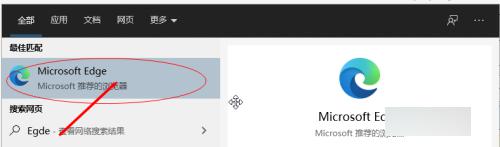 2.点击Edge右上角位置点击位置。
2.点击Edge右上角位置点击位置。
 3.点击“设置”。
3.点击“设置”。
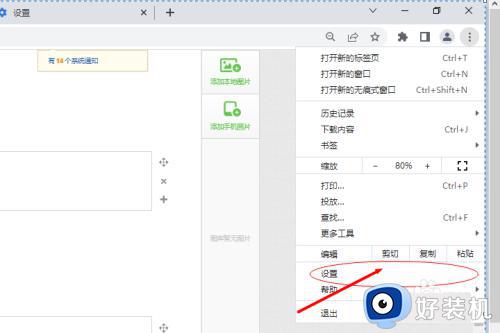 4.点击“默认浏览器”。
4.点击“默认浏览器”。
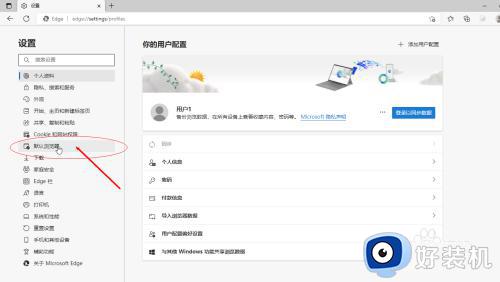 5.修改IE的兼容性,修改为“从不”。
5.修改IE的兼容性,修改为“从不”。
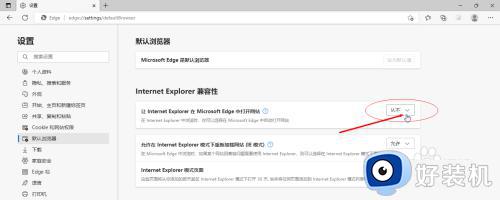 6.点击“开始”菜单。
6.点击“开始”菜单。
 7.点击“设置”。
7.点击“设置”。
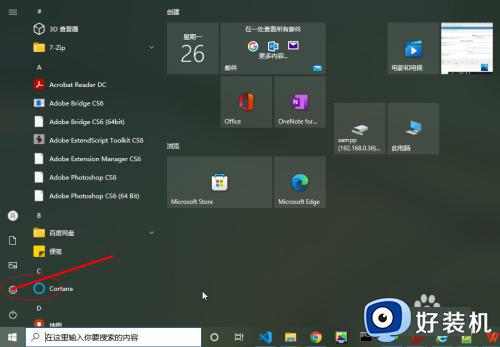 8.点击“应用”。
8.点击“应用”。
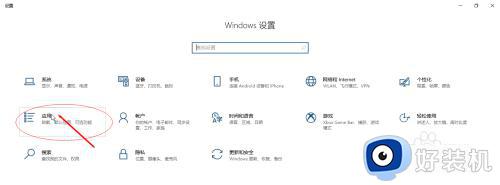 9.点击“默认应用”。
9.点击“默认应用”。
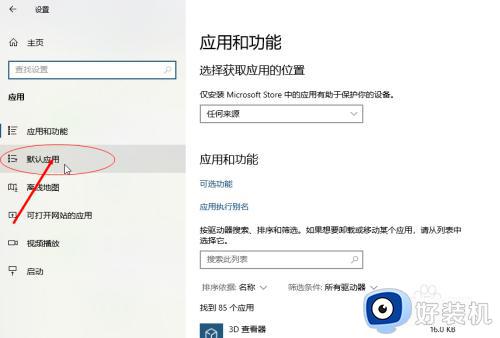 10.点击“Web浏览器”。
10.点击“Web浏览器”。
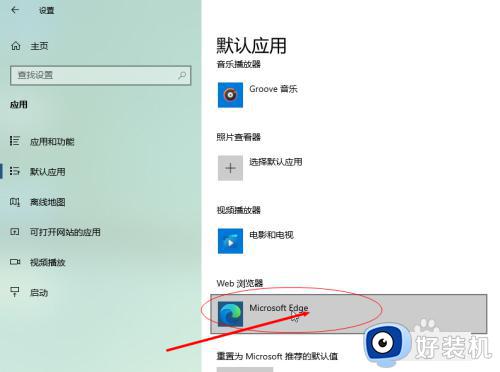 11.弹出的列表,选中IE。
11.弹出的列表,选中IE。
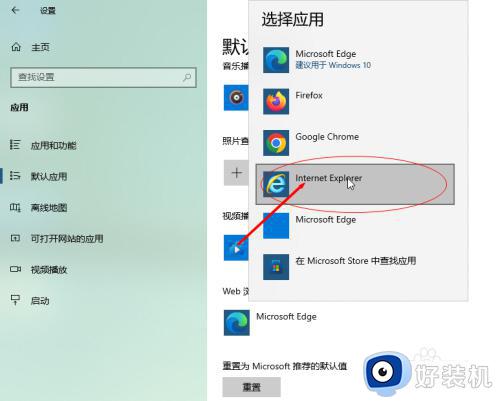 12.设置完成,以后用IE打开网页就不会自动跳转到Edge了。
12.设置完成,以后用IE打开网页就不会自动跳转到Edge了。
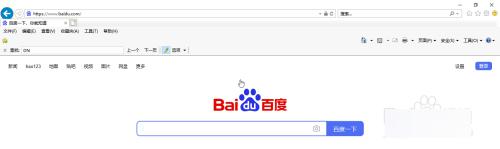
以上win10强制使用ie浏览器的设置方法,每个人使用习惯不一样,想要在win10系统使用IE浏览器,快来参考上文方法设置。
win10怎样强制使用ie浏览器 让win10强制使用ie浏览器的设置方法相关教程
- win10禁止ie强制跳转到edge的方法 win10如何禁止ie跳转edge浏览器
- Win10系统中默认浏览器被强制修改为Edge怎么办
- win10系统IE浏览器假死怎么办 win10IE浏览器假死如何解决
- win10不能用ie浏览器怎么办 win10不能打开ie浏览器处理方法
- win10如何默认ie浏览器 win 10怎么设置ie浏览器为默认浏览器
- win10电脑如何重装IE浏览器 win10重装IE浏览器的操作方法
- win10打开ie浏览器闪退怎么办 win10系统ie浏览器闪退的解决方法
- win10怎样卸载ie浏览器 win10系统卸载ie浏览器的步骤
- win10ie浏览器跳转edge浏览器怎么回事 win10打开IE自动打开Edge浏览器如何处理
- win10启用ie浏览器的方法 win11如何启用ie浏览器
- win10拼音打字没有预选框怎么办 win10微软拼音打字没有选字框修复方法
- win10你的电脑不能投影到其他屏幕怎么回事 win10电脑提示你的电脑不能投影到其他屏幕如何处理
- win10任务栏没反应怎么办 win10任务栏无响应如何修复
- win10频繁断网重启才能连上怎么回事?win10老是断网需重启如何解决
- win10批量卸载字体的步骤 win10如何批量卸载字体
- win10配置在哪里看 win10配置怎么看
win10教程推荐
- 1 win10亮度调节失效怎么办 win10亮度调节没有反应处理方法
- 2 win10屏幕分辨率被锁定了怎么解除 win10电脑屏幕分辨率被锁定解决方法
- 3 win10怎么看电脑配置和型号 电脑windows10在哪里看配置
- 4 win10内存16g可用8g怎么办 win10内存16g显示只有8g可用完美解决方法
- 5 win10的ipv4怎么设置地址 win10如何设置ipv4地址
- 6 苹果电脑双系统win10启动不了怎么办 苹果双系统进不去win10系统处理方法
- 7 win10更换系统盘如何设置 win10电脑怎么更换系统盘
- 8 win10输入法没了语言栏也消失了怎么回事 win10输入法语言栏不见了如何解决
- 9 win10资源管理器卡死无响应怎么办 win10资源管理器未响应死机处理方法
- 10 win10没有自带游戏怎么办 win10系统自带游戏隐藏了的解决办法
